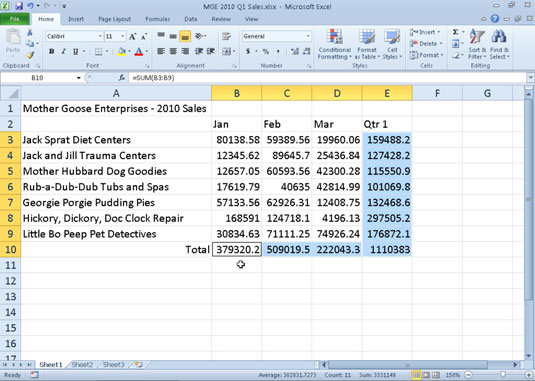Az Excel 2010 számos számformátumot kínál, amelyeket a munkalapon megadott értékekre (számokra) alkalmazhat, hogy megkönnyítse az adatok értelmezését. Ezek a számformátumok tartalmazzák a pénznemet, a könyvelést, a százalékot, a dátumot, az időt, a törtszámot és a tudományos, valamint néhány speciális formátumot.
Amikor értéket ír be egy cellába, az Excel kitalálja, hogy milyen típusú számról van szó, és hogyan kell formázni. Az Excel 2010 munkalapok értékeinek beírása határozza meg az Excel által hozzárendelt számformátum típusát. Íme néhány példa:
-
Pénznem: Ha dollárjellel és két tizedesjegygel kiegészített pénzügyi értéket ad meg, az Excel a bejegyzéssel együtt pénznemszám-formátumot rendel a cellához.
-
Százalékok: Ha egy százalékos értéket egész számként ad meg, majd a százalékjelet tizedesjegyek nélkül, akkor az Excel a százalékos számformátumot rendeli hozzá a cellához.
-
Dátumok: Ha olyan dátumot ad meg (a dátumok is értékek), amely a beépített Excel számformátumok valamelyikét követi, például 11/10/09 vagy 10-Nov-09, a program egy dátum számformátumot rendel hozzá, amely követi a a dátum mintája.
Még akkor is, ha Ön igazán jó gépíró, és szívesebben írja be az egyes értékeket pontosan úgy, ahogyan szeretné, hogy megjelenjenek a munkalapon, akkor is számformátumokat használ, hogy a képletekkel kiszámított értékek megegyezzenek a többi megadott értékkel. Az Excel általános számformátumot alkalmaz minden általa kiszámított értékre, valamint minden olyan beírt értékre, amely nem követi a többi Excel számformátumot. Az Általános formátum minden kezdő és záró nullát kidob a bejegyzésekből. Ez nagyon megnehezíti a számok sorba rendezését egy oszlopban a tizedespontjukon. Az egyetlen gyógymód az értékek más számformátummal történő formázása.
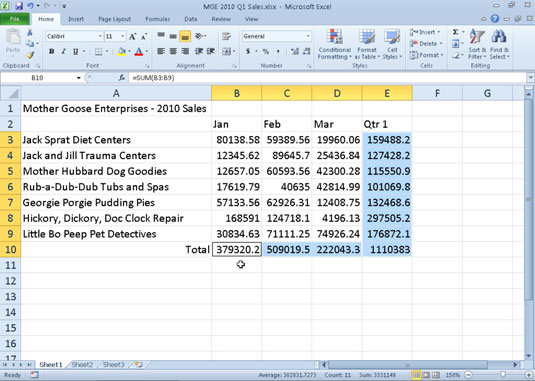
A tizedesjegyeket tartalmazó számok nem igazodnak, ha az Általános formázást választja.
Az értékek beírása előtt vagy után számformátumot rendelhet egy csoporthoz. A számok beírása utáni formázása gyakran a leghatékonyabb módszer, mivel ez csak egy kétlépéses eljárás:
Jelölje ki a formázni kívánt számokat tartalmazó cella(ka)t.
Válassza ki a kívánt számformátumot az alábbi módszerek valamelyikével:
-
Válasszon formátumot a Kezdőlap lap Szám csoportjának legördülő listából.
-
Kattintson a Szám párbeszédpanel indítójára a Kezdőlap lap Szám csoportjának jobb alsó sarkában, és válassza ki a kívánt formátumot a Cellák formázása párbeszédpanel Szám lapján.

Alkalmazza a számformátumot a Kezdőlap lap Szám csoportján vagy a Cellák formázása párbeszédpanelen keresztül.
A Cellák formázása párbeszédpanel megnyitásához használja a Ctrl+1 billentyűparancsot. Csak tartsd észben, hogy a billentyűkombinációt nyomja le a Ctrl billentyű és a szám 1-es gombot, és nem a funkciógombot F1.